Tiger la herramienta de detección de auditoría de seguridad y detección de intrusos de UNIX
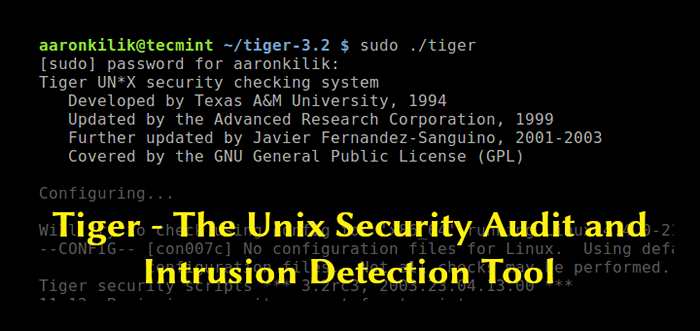
- 1855
- 251
- Mateo Pantoja
Tigre es una colección gratuita de código abierto de scripts de shell para auditoría de seguridad y detección de intrusos de host, para sistemas similares a unix como Linux. Es un verificador de seguridad escrito completamente en el lenguaje de shell y emplea varias herramientas de Posix en el backend. Su mayor propósito es verificar la configuración y el estado del sistema.
Es muy extensible que las otras herramientas de seguridad, y tiene un buen archivo de configuración. Escanea archivos de configuración del sistema, sistemas de archivos y archivos de configuración de usuario para posibles problemas de seguridad y los informa.
En este artículo, mostraremos cómo instalar y usar Tiger Security Checker con ejemplos básicos en Linux.
Cómo instalar Tiger Security Tool en Linux
En Debian y sus derivados como Ubuntu y Menta Linux, puedes instalar fácilmente Tigre Herramienta de seguridad de los repositorios predeterminados utilizando Manger de paquetes como se muestra.
$ sudo apt install tiger
En otras distribuciones de Linux, puede descargar la última fuente (la versión estable actual es 3.2.3, Al momento de escribir) y ejecutarlo inmediatamente de la terminal como root o usar el comando sudo para obtener privilegios raíz.
$ wget -c http: // descargar.sabana.ñu.org/liberaciones/tigre/tiger-3.2RC3.alquitrán.gz $ tar -xzf tiger -3.2RC3.alquitrán.GZ $ CD TIGER-3.2/ $ sudo ./tigre
Por defecto, todas las verificaciones están habilitadas, en el Tigerrc Archivo y puede editarlo usando un editor de CLI de su gusto para habilitar solo los cheques que le interesan:
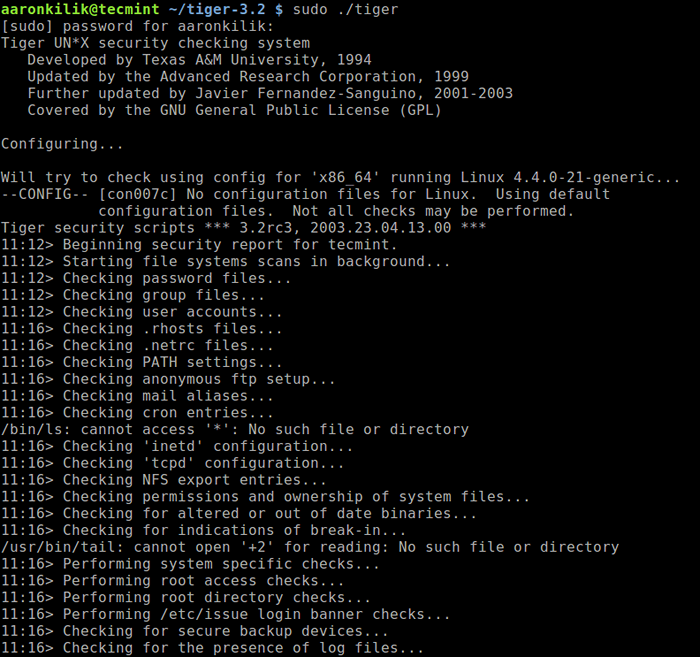 Ejecutar la herramienta de auditoría de seguridad de Tiger en Linux
Ejecutar la herramienta de auditoría de seguridad de Tiger en Linux Cuando se complete el escaneo de seguridad, se generará un informe de seguridad en el directorio subconsciente de registro, verá un mensaje similar a este (donde tecmenta es el nombre de host):
El informe de seguridad está en 'Log // Security.informe.tecmenta.181229-11: 12 '.
Puede ver el contenido del archivo de informe de seguridad utilizando el comando CAT.
$ sudo gato log/seguridad.informe.tecmenta.181229-11 \: 12
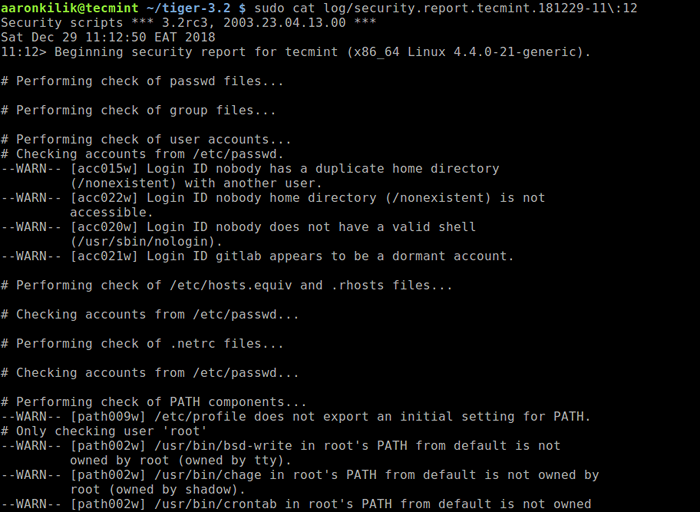 Ver informe de seguridad
Ver informe de seguridad Si solo desea más información sobre un mensaje de seguridad específico, ejecute el Tigexp (Tigre explica) comando y proporcionar el noble Como argumento, donde "noble"¿Es el texto dentro del [] asociado con cada mensaje.
Por ejemplo, para obtener más información sobre los siguientes mensajes, donde [ACC001W] y [Path009W] son los msgids:
--Warn-- [ACC015W] ID de inicio de sesión Nadie tiene un directorio de inicio duplicado (/inexistente) con otro usuario. --Warn-- [Path009w] /etc /Perfil no exporta una configuración inicial para la ruta.
Simplemente ejecute estos comandos:
$ sudo ./Tigexp Acc015w $ sudo ./Tigexp Path009w
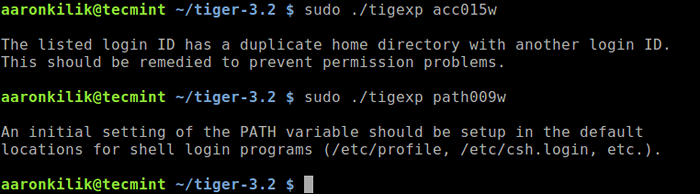 Ver mensajes de seguridad
Ver mensajes de seguridad Si desea insertar las explicaciones (más información sobre un mensaje particular generado por Tiger) en el informe, puede ejecutar Tiger con el -mi bandera.
$ sudo ./tigre -e
O si ya lo ha ejecutado, entonces use Tigexp comando con el -F indicador para especificar el archivo de informe, por ejemplo:
$ sudo ./TigExP -f log/Security.informe.tecmenta.181229-11 \: 12
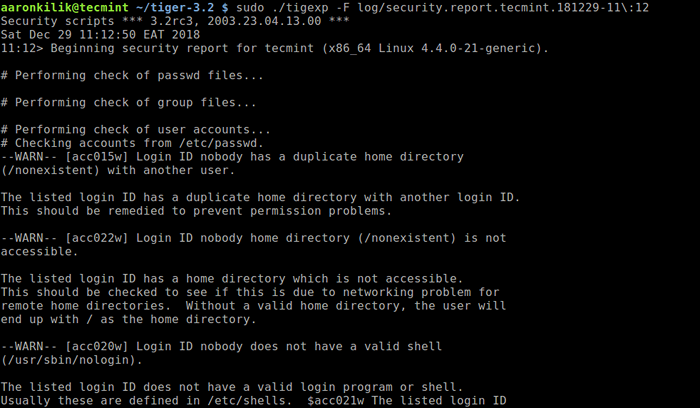 Ver informe de seguridad con mensajes
Ver informe de seguridad con mensajes Para generar un archivo de explicación separado de un archivo de informe, ejecute el siguiente comando (donde -F se usa para especificar el archivo de informe):
$ sudo ./TigExP -f log/Security.informe.tecmenta.181229-11 \: 12
Como puede ver, instalar tigre no es necesario. Sin embargo, si desea instalarlo en su sistema para fines de conveniencia, ejecute los siguientes comandos (use ./Configurar - -Help Para verificar las opciones de script de configuración):
ps ./Configurar $ sudo make install
Para obtener más información, consulte las páginas del hombre bajo el ./hombre/ subdirectorio y use el comando CAT para verlos. Pero si ha instalado el paquete, ejecute:
$ hombre tigre $ man tigerexp
Página de inicio del Proyecto Tiger: https: // www.nongnu.org/tigre/
Tigre es un conjunto de scripts que escanean un sistema similar a unix que busca problemas de seguridad: es un verificador de seguridad. En este artículo, hemos mostrado cómo instalar y usar Tiger en Linux. Use el formulario de comentarios para hacer preguntas o compartir sus pensamientos sobre esta herramienta.
- « Cómo degradar rhel/centos a una liberación menor anterior
- ZSTD un algoritmo de compresión de datos rápido utilizado por Facebook »

